Păstrați Windows-ul proaspăt ca noul cu DrivePurge
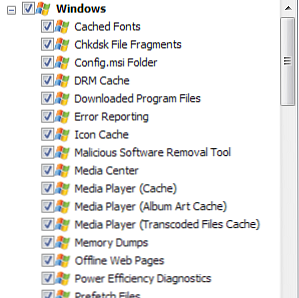
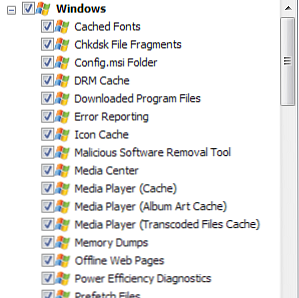 Sistemele Windows sunt aglomerate și devin lent în timp. Aceasta este o problemă cunoscută pe care multe companii și produse au încercat să o rezolve de ani de zile. Există o mulțime de jucători stabili în domeniu, cum ar fi Soluto Utilizați Soluto pentru a vă îmbunătăți Windows Boot Up Folosiți Soluto pentru a îmbunătăți Windows Boot Up Timp Citiți mai mult și CCleaner Optimizați-vă sistemul pentru a rula în cel mai bun mod cu CCleaner Optimizați-vă sistemul Pentru a Fugiți în cel mai bun mod cu CCleaner În ultimii doi ani, CCleaner sa schimbat destul de mult în ceea ce privește numerele de versiune ... până acum până la versiunea 3.10 în momentul acestei scrieri. În timp ce programul de fapt nu sa schimbat mult (este ... Citește mai mult, dar astăzi sunt aici să vă spun despre un utilitar mic, gratuit pe care probabil nu l-ați auzit niciodată, numit DrivePurge.
Sistemele Windows sunt aglomerate și devin lent în timp. Aceasta este o problemă cunoscută pe care multe companii și produse au încercat să o rezolve de ani de zile. Există o mulțime de jucători stabili în domeniu, cum ar fi Soluto Utilizați Soluto pentru a vă îmbunătăți Windows Boot Up Folosiți Soluto pentru a îmbunătăți Windows Boot Up Timp Citiți mai mult și CCleaner Optimizați-vă sistemul pentru a rula în cel mai bun mod cu CCleaner Optimizați-vă sistemul Pentru a Fugiți în cel mai bun mod cu CCleaner În ultimii doi ani, CCleaner sa schimbat destul de mult în ceea ce privește numerele de versiune ... până acum până la versiunea 3.10 în momentul acestei scrieri. În timp ce programul de fapt nu sa schimbat mult (este ... Citește mai mult, dar astăzi sunt aici să vă spun despre un utilitar mic, gratuit pe care probabil nu l-ați auzit niciodată, numit DrivePurge.
Acesta este un nou venit relativ, doar la versiunea 1.0, lansat cu doar câteva săptămâni în urmă. Este gratuit, minuscul și ușor de înțeles.
Meniul Limbă

Dacă nu vorbești germană, aici vei dori mai întâi să te îndrepți. Aplicația pornește în limba germană în mod prestabilit, dar limba engleză este preinstalată și este nevoie doar de un singur clic pentru a se trece la ea (aplicația nu trebuie să repornească). Odată ce ați făcut acest lucru, este timpul să vă uitați la restul interfeței.
Curățarea sistemului

DrivePurge este împărțit în mod rezonabil în patru file, pe care le vom analiza în ordine. Prima filă este Curățarea sistemului. La început, panoul cu detalii este gol, deoarece DrivePurge nu are recomandări. Trebuie să verificați intrările de meniuri pe care doriți să le analizați pentru DrivePurge (toate intrările, pentru mine), apoi faceți clic pe A analiza. Veți obține un bara de progres și, la sfârșitul procesului, DrivePurge prezintă o listă de recomandări similare cu cea pe care o obțineți cu CCleaner și aproape orice alt sistem de curățare a sistemului:

Din nou, nimic special, dar este în mod rezonabil întins și puteți vedea cât spațiu are nevoie de tot. Singurul lucru care lipsește într-adevăr este o modalitate de a sorta lista după dimensiune. După ce ați terminat, faceți clic pe A curăța, și obțineți un ultim prompt:

Ar fi fost frumos dacă aplicația a arătat exact ce intenționează să curățească și vă permite să confirmați sau să refuzați în mod individual. Așa cum este, curăță totul de scanarea găsită. “fișierele selectate” se referă la selecția inițială înainte de scanare. Odată ce scanarea este terminată, tot ce a apărut este curățat. Acesta este un pic de un gotcha; totuși, am fost curajos, am ghilimit și l-am curățat pe DrivePurge. Computerul nu a explodat, nici BSOD sau a făcut ceva ciudat (am testat asta pe mine “real” computer, nu pe un VM).
Ca întotdeauna, trebuie să aveți grijă cu aplicațiile de curățare a sistemului și asigurați-vă că într-adevăr știți ce faceți înainte de a merge în jurul ștergerii cu abandon. Puteți deteriora ușor sistemul dvs. când încercați să îl curățați.
Curățarea unității
Această aplicație se numește DrivePurge, deci ar avea sens doar dacă ar avea o caracteristică pentru curățarea hard disk-ului. Asa de:

Alegeți o unitate, selectați o grămadă de tipuri de fișiere care de obicei nu sunt necesare și apoi analizați-o. Această parte durează ceva timp, mai ales dacă aveți o mulțime de fișiere. Să vedem ce găsește pe unitatea mea C.

Nu atât de mult, într-adevăr. Doar 71 MB de crud, dar asta e încă ceva. Și, bineînțeles, acest lucru este într-adevăr dependent de calculator - pe unele sisteme puteți găsi mult mai multe fișiere nedorite. Din nou, ai grija Cu acesta. Am șters prea multe fișiere temporare la testarea aplicației și am stricat acest post (pe care îl scriu în Windows Live Writer), precum și verificatorul de ortografie. Nu este vina aplicației, dar trebuie să te gândești dacă vrei sau nu să ștergi ceva (și aplicația poate fi cu siguranță mai puțin granulară).
Curățarea traseelor utilizatorilor

Această filă vă oferă o listă lungă de aplicații pe care programul le poate verifica pentru urme. Acestea sunt în principal lucruri precum liste de fișiere recent utilizate, cookie-uri Flash și așa mai departe. Aici, faptul că analiza nu este detaliată nu este în cale. De exemplu, aș putea să șterg niste Flash cookie-uri, dar nu toate. N-am găsit nicio modalitate de a face selectiv acest lucru cu DrivePurge, cel puțin nu în această versiune timpurie.
Raport
Această filă este în principiu bună pentru un sentiment de împlinire. Se pare ca aceasta:

Deci puteți vedea exact ce aplicație a fost de curățare, și când.
Gândurile finale
DrivePurge poate să nu fie la fel de cuprinzător ca CCleaner sau la fel de frumos ca Soluto, dar este ușor, portabil și gratuit. Cred că aceasta este o aplicație care începe pe piciorul drept și are un viitor luminos înaintea ei. Tu ce crezi?
Explorați mai multe despre: întreținerea calculatorului, aplicația portabilă, programul de curățare a registrului.


